Markalı Form Şablonları Nasıl Oluşturulur
Yayınlanan: 2024-04-24Marka kimliğinizle örtüşen ve tutarlı bir kullanıcı deneyimi sağlayan markalı form şablonlarını nasıl oluşturacağınızı mı merak ediyorsunuz?
Markanızın renklerini, logosunu ve stilini yansıtan markalı formlar, formlarınızın daha kişisel ve profesyonel görünmesini sağlayarak kullanıcı etkileşimini ve güvenini artırır.
Hemen Markalı Form Şablonu Oluşturun!
Bu kılavuzda, harika görünen ve ihtiyaçlarınıza göre mükemmel şekilde çalışan markalı bir form oluşturma adımlarında size yol göstereceğim.
Markalı Form Şablonu Nasıl Oluşturulur
WPForms ile markalı form şablonları oluşturmak inanılmaz derecede kolaydır. Başlamak için aşağıdaki adımları izleyin:
Bu makalede
- 1. WPForms'u Kurun ve Etkinleştirin
- 2. Şablon Olarak Kullanılacak Bir Form Oluşturun
- 3. Marka Logonuzu Form Başlığına Ekleyin
- 4. Formunuzu Özel Bir Şablona Dönüştürün
- 5. Markalı Form Şablonunuza Erişin
- 6. Markalı Form Şablonunuzu Stillendirin (İsteğe Bağlı)
1. WPForms'u Kurun ve Etkinleştirin
WPForms, web sitenizde iletişim formları, anketler ve kayıt formları gibi çeşitli formları kolayca oluşturmanıza ve yönetmenize yardımcı olan popüler bir WordPress eklentisidir. Kullanmak için herhangi bir kodlama bilgisine ihtiyacınız yok.
Eklenti ayrıca kişiselleştirilmiş formlar oluşturmak için kullanabileceğiniz markalı form şablonları oluşturmayı da kolaylaştırır. Yalnızca çekici değil aynı zamanda duyarlı formlar oluşturmanıza olanak tanıyan çok çeşitli özelleştirme özellikleri sunar.
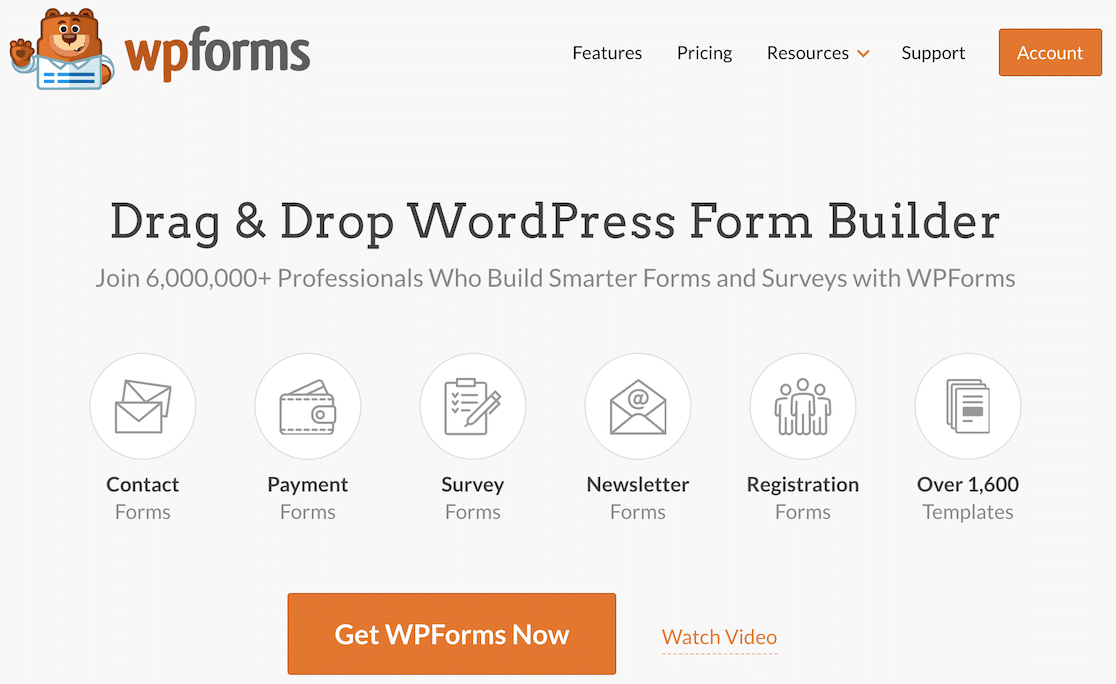
Başlamak için WordPress sitenize WPForms yüklemeniz gerekir. Etkinleştirildikten sonra formunuzu özelleştirmek için aşağıda belirtilen adımları izleyin. Bunu şablon olarak kaydedin ve yeni bir form oluştururken kullanın.
2. Şablon Olarak Kullanılacak Bir Form Oluşturun
Öncelikle form oluşturma aracınızı açın ve mevcut bir formu seçin veya benzersiz şablonunuza göre özelleştirmek için yeni bir form oluşturun.
Form oluşturucunun ilk kurulum alanında formunuzu adlandırma seçeneğini göreceksiniz. Formunuza Ad Verin alanına şablonunuzun adını yazın.
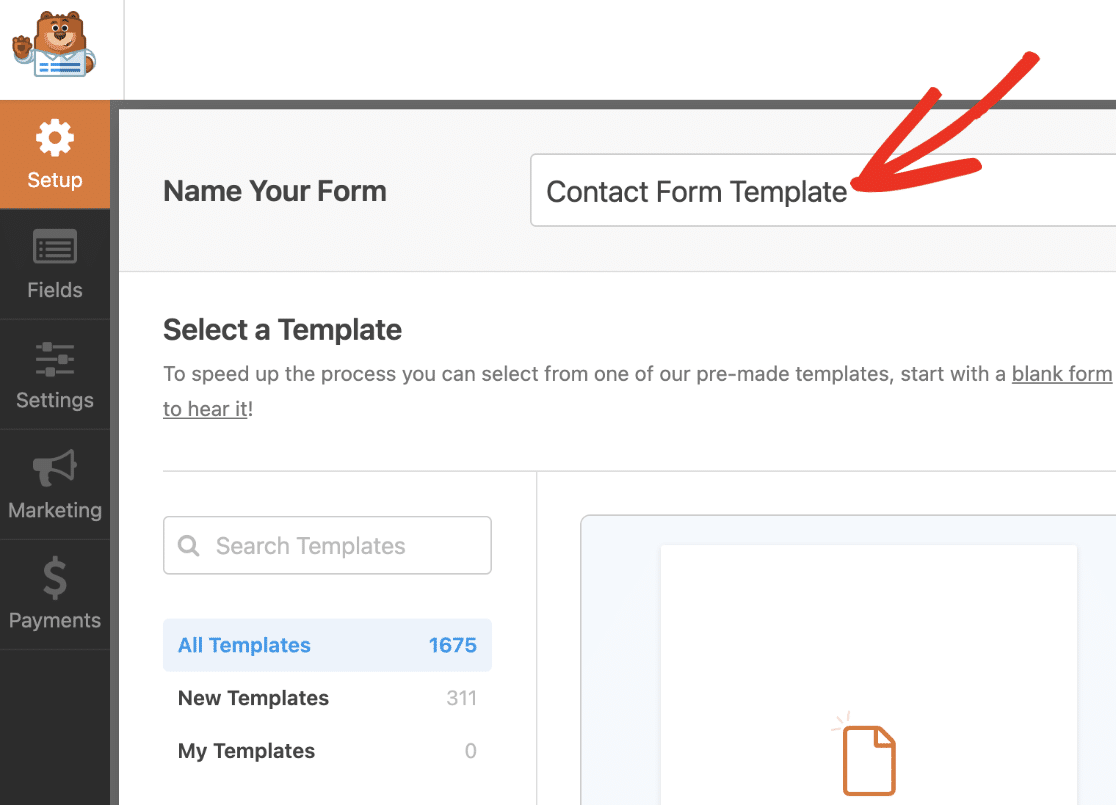
Bu başlık, özel şablonunuzu eklediğinizde şablon kitaplığında görünecektir; bu nedenle kısa ama açıklayıcı bir başlık kullandığınızdan emin olun.
3. Marka Logonuzu Form Başlığına Ekleyin
Form oluşturucuda forma eklemek istediğiniz alan(lar)a tıklayın. Ayrıca alanı önizleme alanına sürükleyip bırakabilirsiniz.
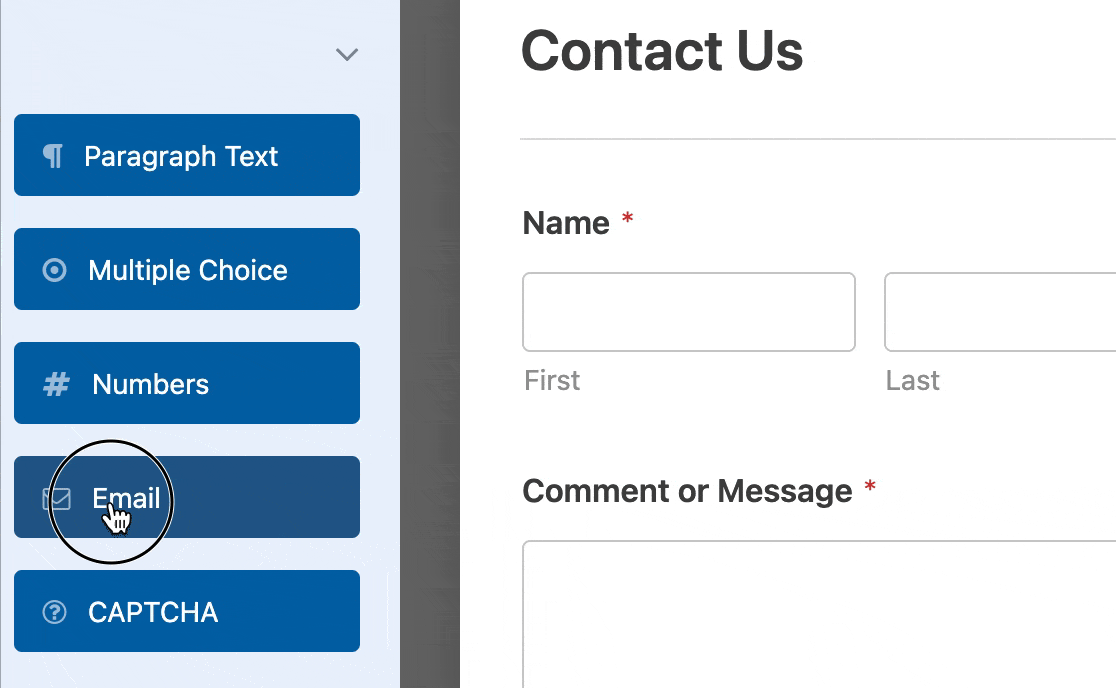
Önizleme alanında herhangi bir alanı tıklarsanız Alan Seçenekleri paneli görünecektir. Burası alanda daha fazla değişiklik yapabileceğiniz yerdir.
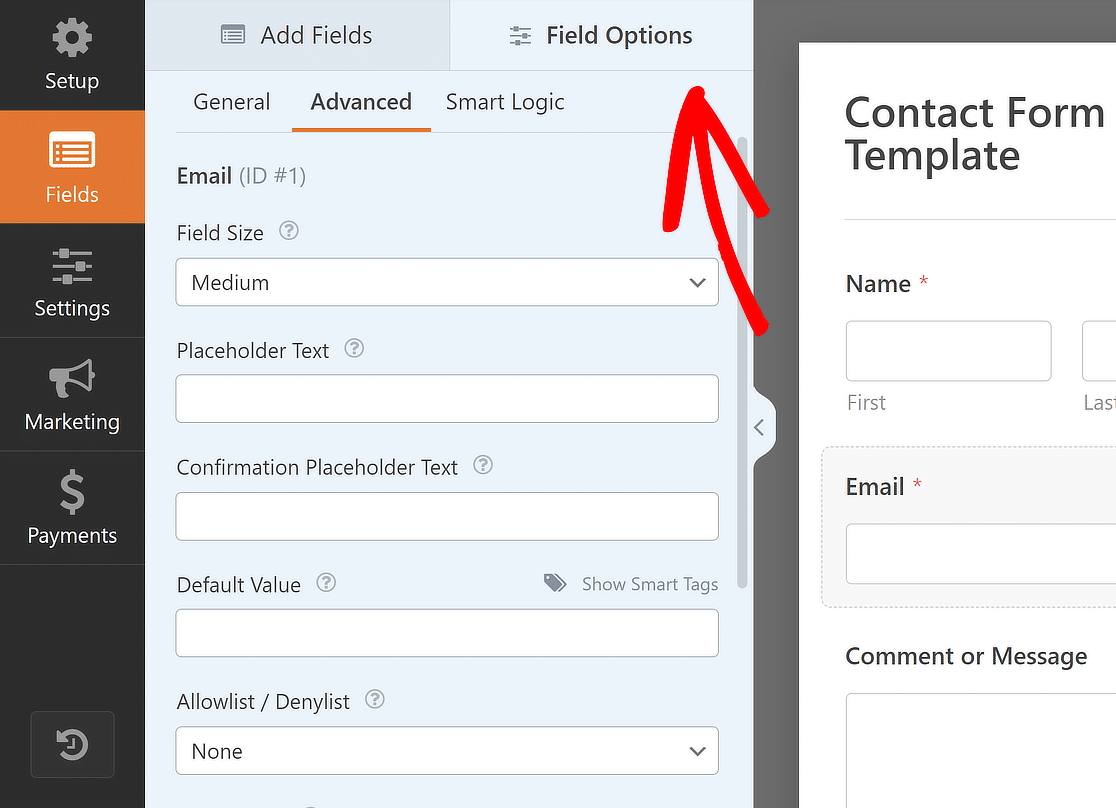
Tüm alanları beğeninize ekledikten sonra, marka logonuzu eklemek için formunuzun üst kısmındaki İçerik Alanını sürükleyip bırakın.
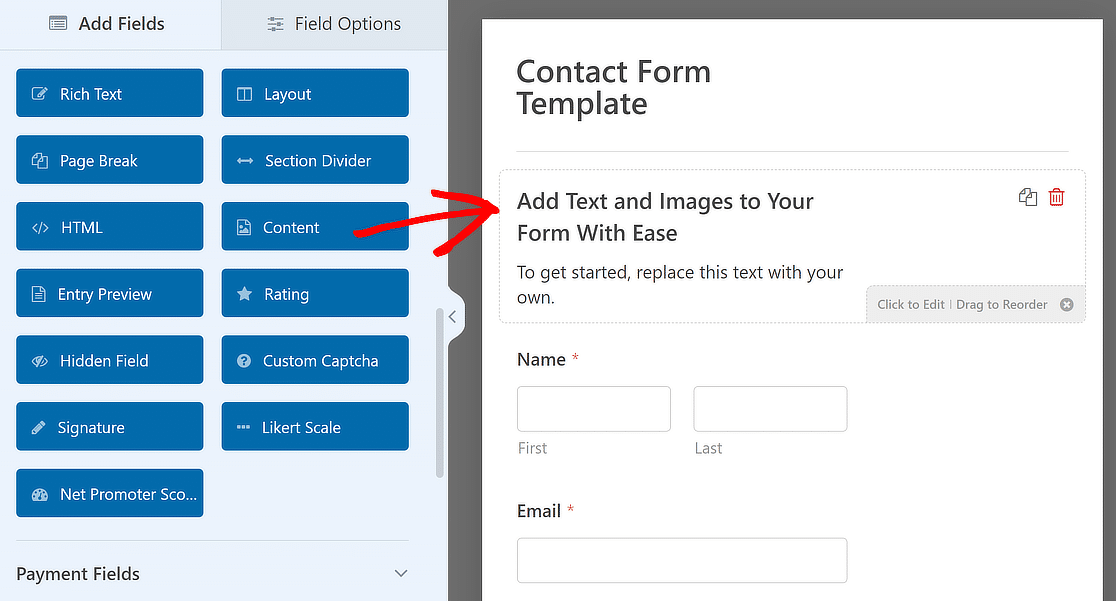
Bundan sonra, gerektiği şekilde Görsel düzenleyicide yeni metin ekleyin veya mevcut metni kaldırın ve Medya Ekle düğmesini tıklayın.
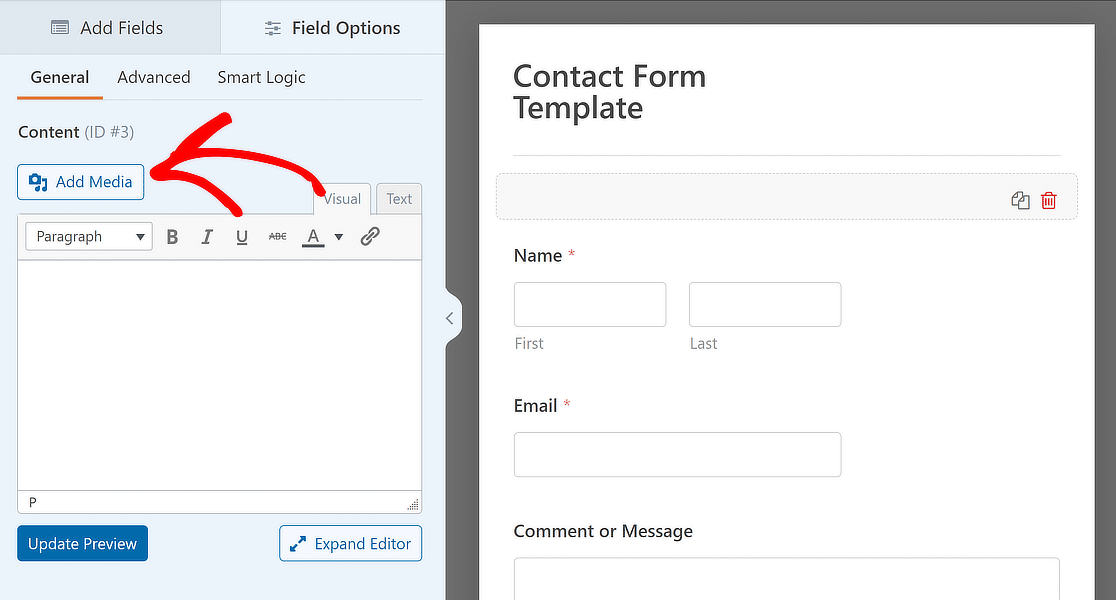
Buradan marka logonuzu yükleyebilir veya Medya Kitaplığı'nda zaten mevcutsa onu seçip Forma Ekle düğmesine basabilirsiniz.
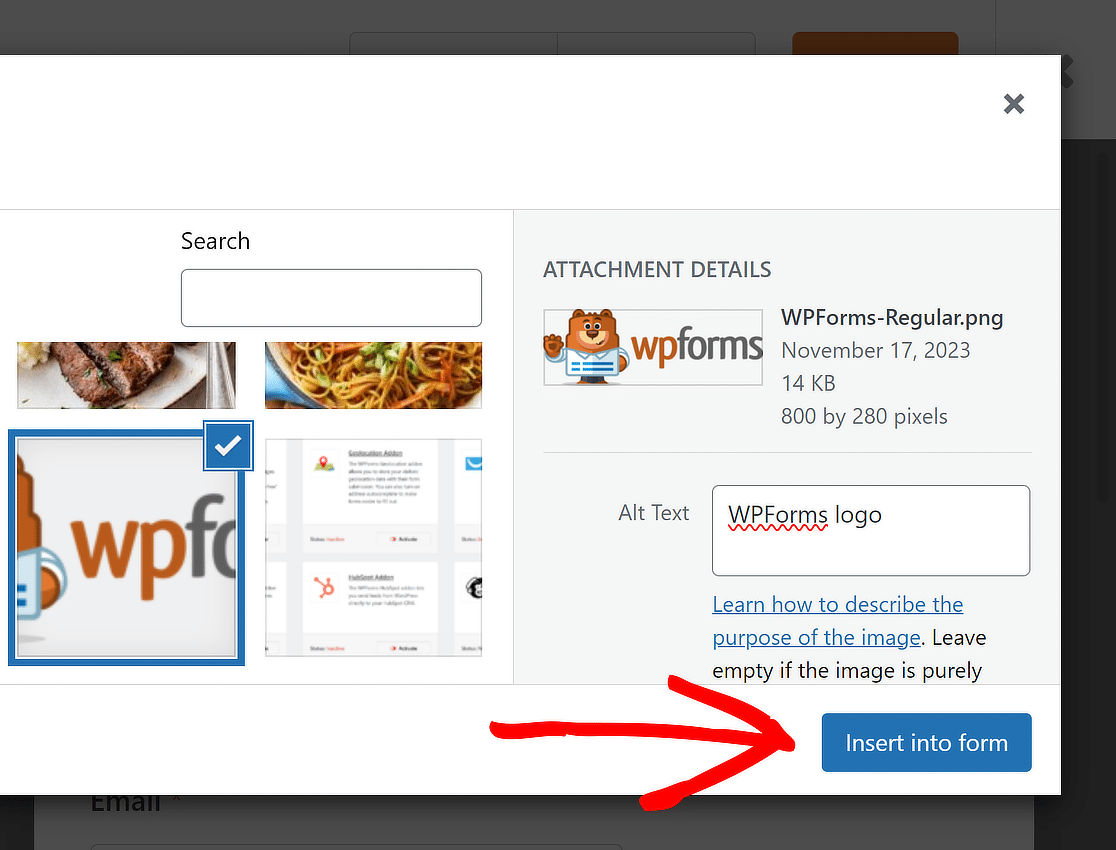
Marka logonuz artık şablonunuza eklendi. Hizalamayı uygun şekilde değiştirmekten çekinmeyin ve formunuzun nasıl göründüğünü görmek için Önizlemeyi Güncelle'ye tıklayın.
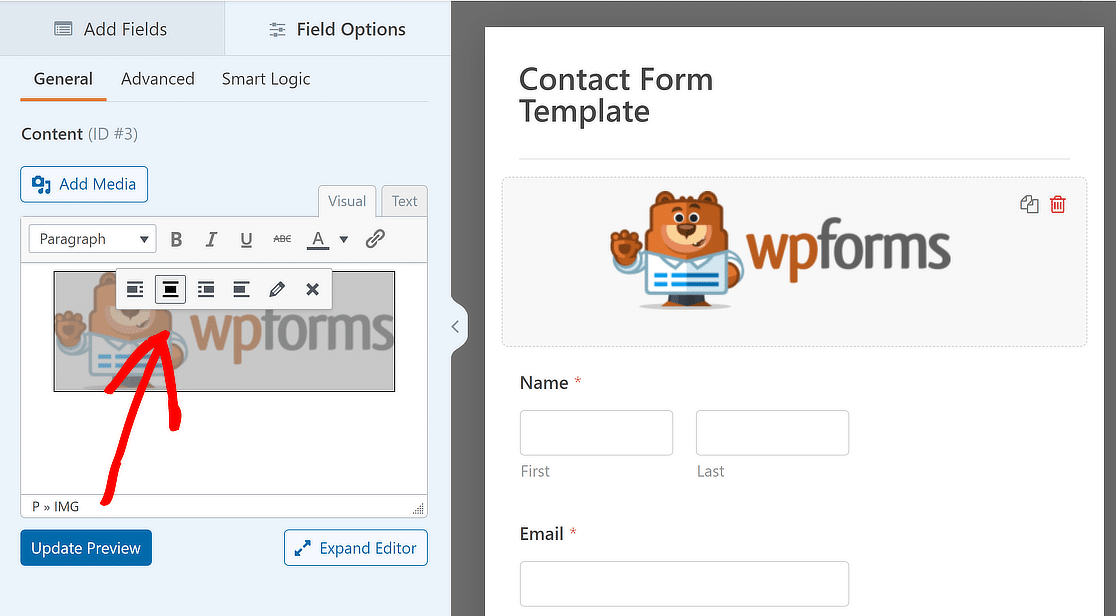
4. Formunuzu Özel Bir Şablona Dönüştürün
Formunuzun ayarlarını yapıp alanları ekledikten sonra form şablonunuzu oluşturabilirsiniz. Bunu yapmak için Önizleme düğmesinin önündeki Menü simgesine tıklayın.
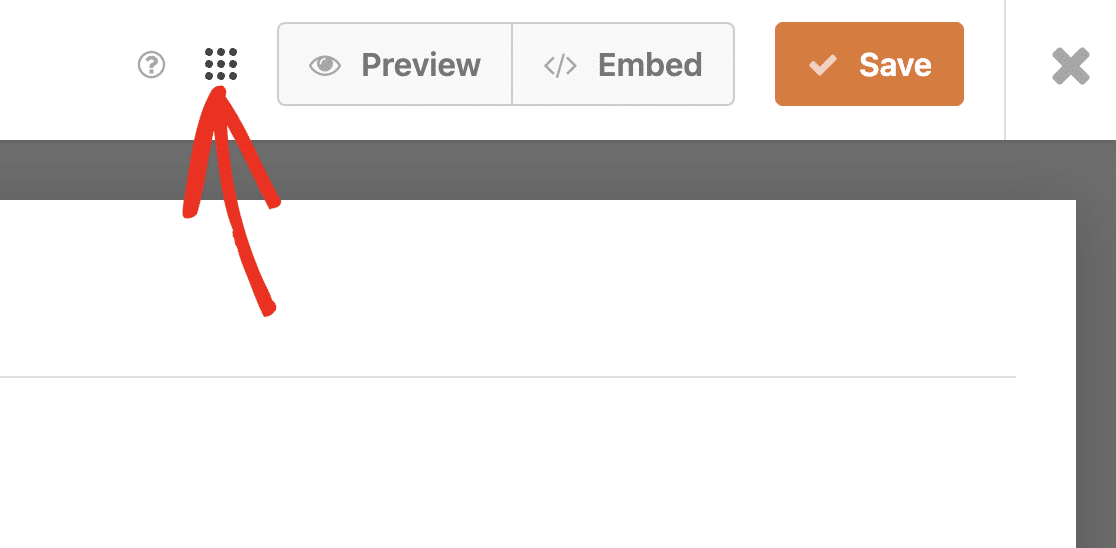
Daha sonra markalı şablonunuzu oluşturmak için Şablon Olarak Kaydet düğmesini seçmeniz gerekecektir.
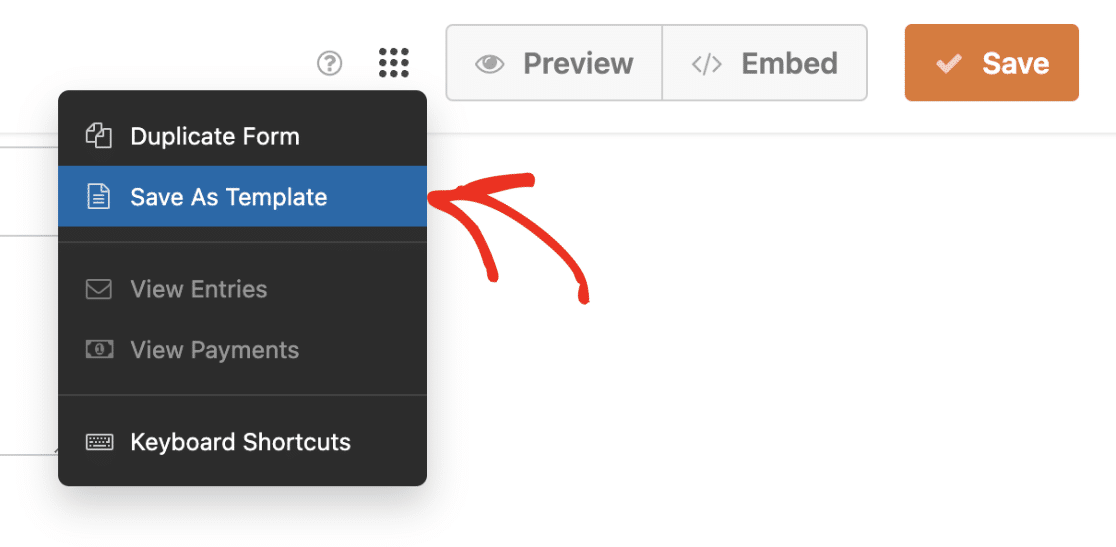
Bu adımları izledikten sonra formun adının yanında formun artık şablon olduğunu gösteren TEMPLATE etiketi olacaktır.
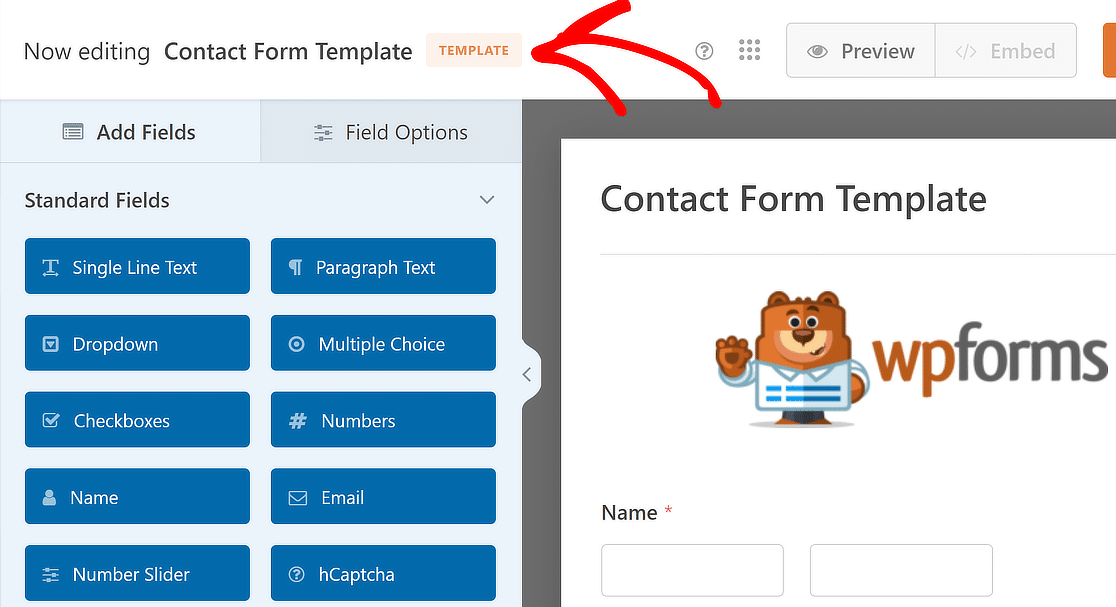
Göm düğmesi de devre dışı bırakılacaktır; bu, bu özel şablonu web sitenizin ön ucunda kullanamayacağınız anlamına gelir.

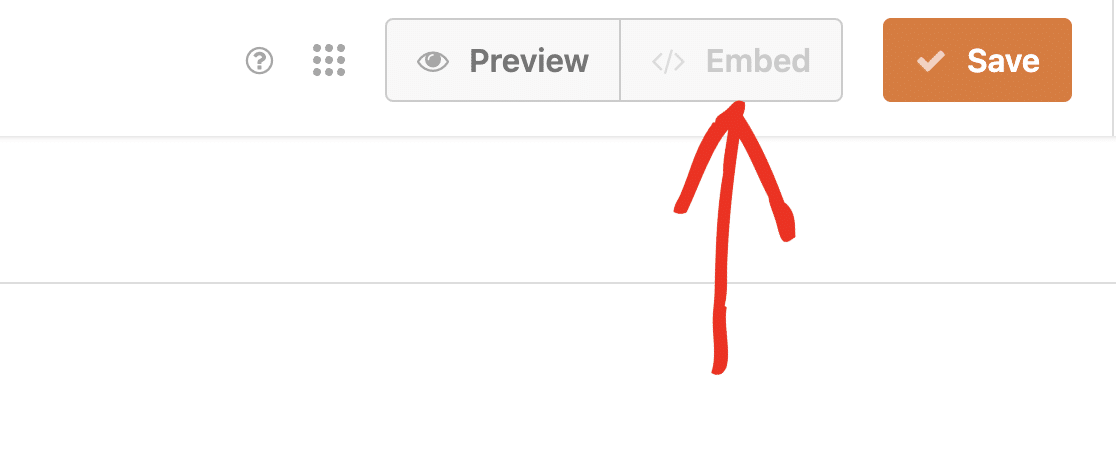 İsterseniz şablonunuza kısa bir açıklama verebilirsiniz. Bu, özel şablonun nasıl kullanılması gerektiğine dair hızlı bir taslak sağlamaya yardımcı olabilir.
İsterseniz şablonunuza kısa bir açıklama verebilirsiniz. Bu, özel şablonun nasıl kullanılması gerektiğine dair hızlı bir taslak sağlamaya yardımcı olabilir.
Açıklama eklemek için form oluşturucuda Ayarlar »Genel bölümüne gidin. Ardından aşağı kaydırın ve Şablon Açıklaması alanını bulun.
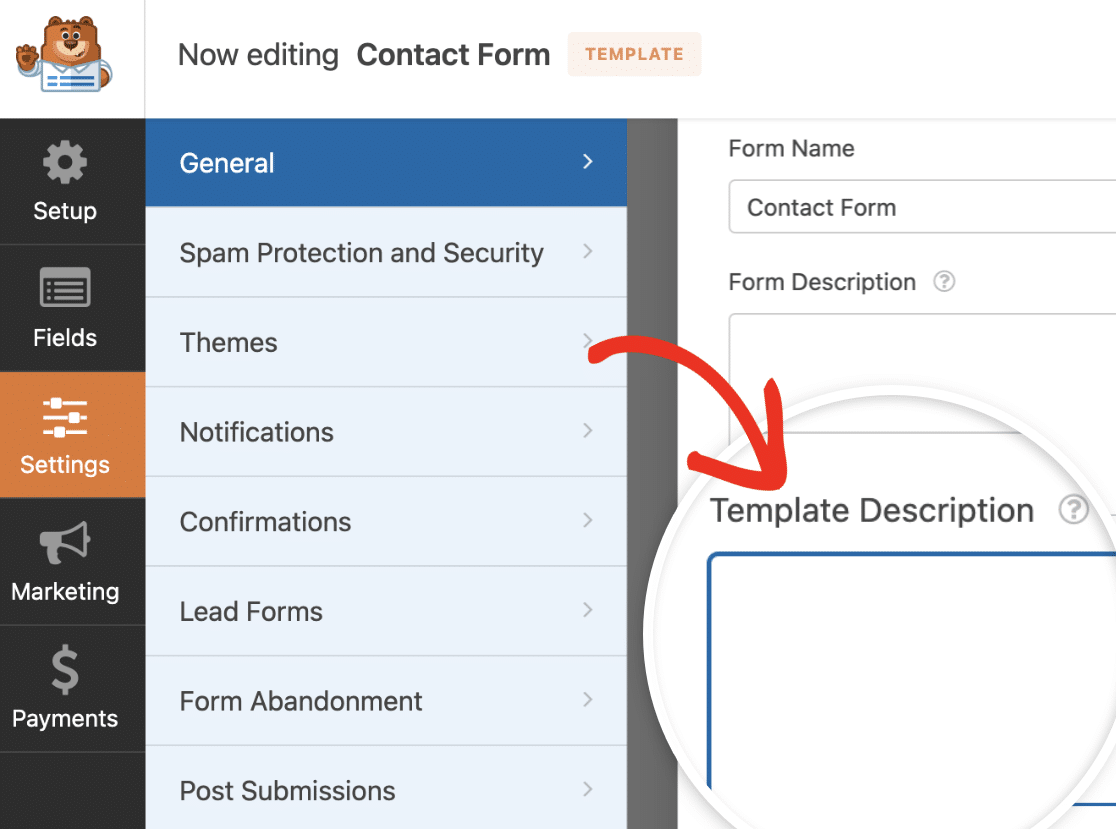
Daha sonra, özel şablonu güncellemeyi tamamladıktan sonra, değişikliklerinizin yansıtılması için Kaydet düğmesine tıkladığınızdan emin olun.
![]()
5. Markalı Form Şablonunuza Erişin
Siteniz için oluşturduğunuz özel şablonları görmek için WPForms »Form Şablonları'na gidin. Daha sonra kenar çubuğu menüsüne gidin ve Şablonlarım'ı seçin.
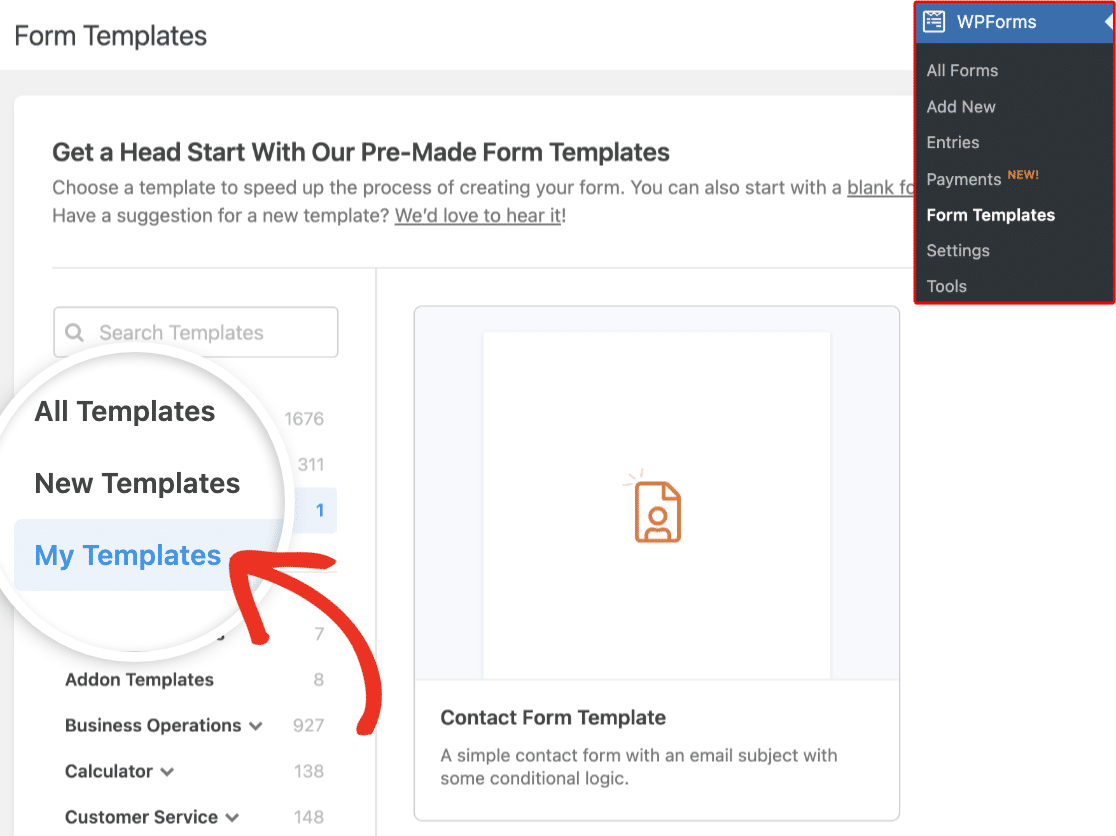
Bireysel bir özel şablonun üzerine geldiğinizde şablonu kullanma, düzenleme veya silme seçeneklerini göreceksiniz.
Markalı form şablonunuzu kullanmak için şablon adının üzerine gelip Form Oluştur düğmesine tıklamanız yeterlidir.
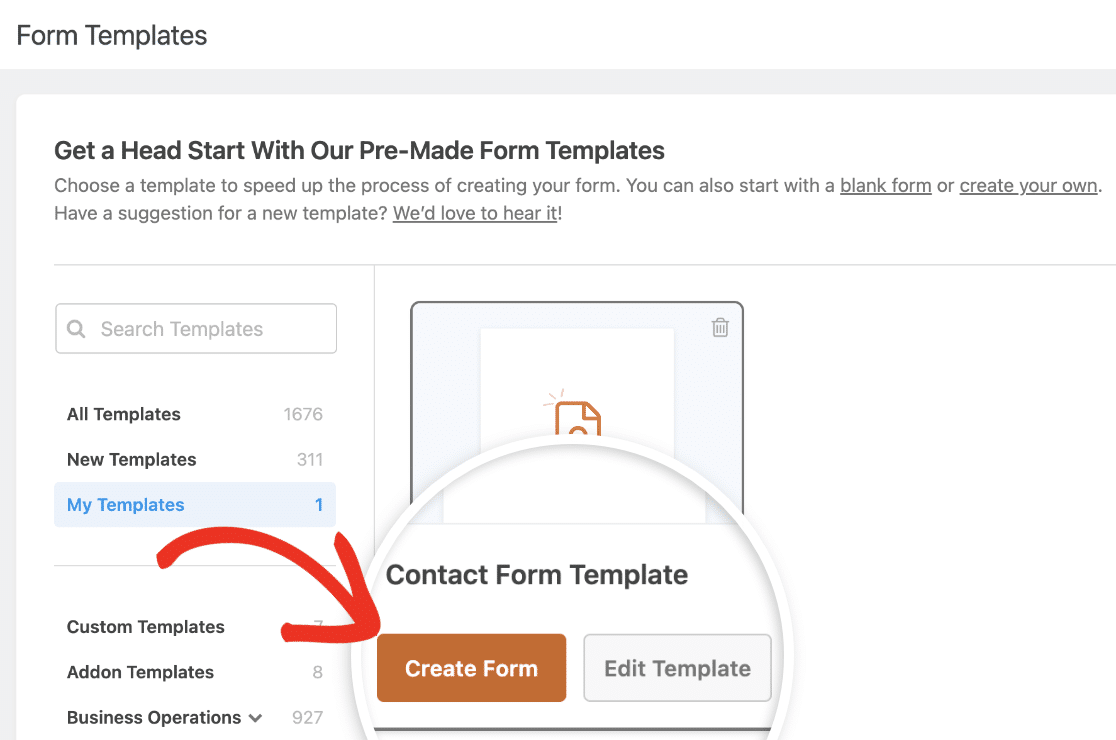
Yeni bir form oluştururken özel şablonlar sayfasına gittiğinizde düğme metni “Şablon Kullan” olarak değişir.
Daha sonra form oluşturucu arayüzüne yönlendirileceksiniz. Burada, seçtiğiniz özel şablondaki tüm alanlar zaten mevcut olacaktır.
İhtiyaçlarınıza daha iyi uyacak şekilde bu alanları değiştirmekten çekinmeyin veya formu olduğu gibi görüntüleyebilirsiniz.
6. Markalı Form Şablonunuzu Stillendirin (İsteğe Bağlı)
Yeni bir form oluşturmak için oluşturduğunuz markalı şablonu kullanın. Alanları özelleştirdikten sonra formu WordPress blok düzenleyicisine yükleyin.
WordPress blok düzenleyicisinde, WPForms bloğuna yönelik ek stil ve özelleştirme seçeneklerini açmak için forma tıklamanız yeterlidir.
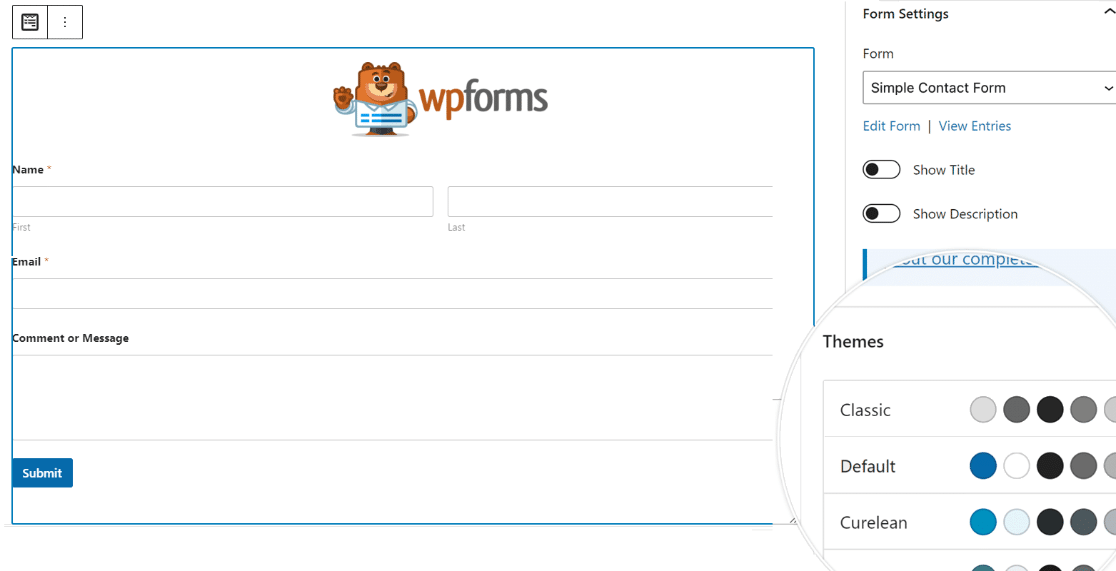
WPForms blok ayarlarında herhangi bir CSS yazmadan renk temasını, form alanlarını, etiketleri, düğmeleri, kapsayıcı ve arka plan stillerini değiştirebilirsiniz.

Markalı form şablonunuzu stilize ettikten sonra Gelişmiş sekmesine tıklayın. Burada eklediğiniz tüm stilleri içeren CSS kodunu kopyalayabilirsiniz.
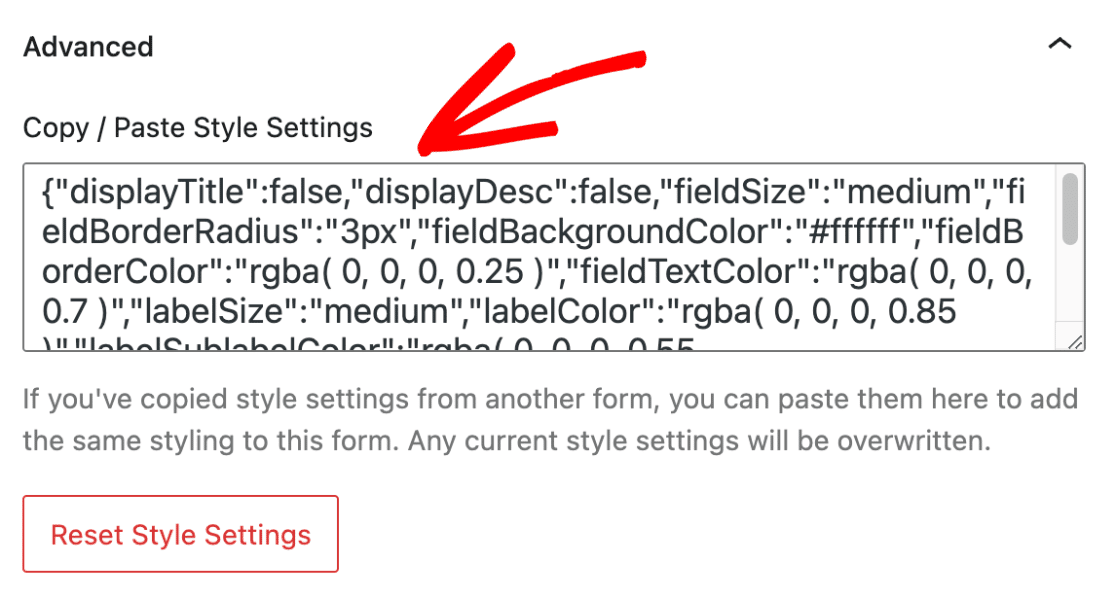
Markalı form şablonunu kullanarak yeni bir form oluşturduğunuzda, kod pasajını yapıştırmanız yeterlidir; form tasarımı önceki formdaki stilleri kullanacaktır.
Markalı Form Şablonlarının Nasıl Oluşturulacağına İlişkin SSS
Markalı form şablonları okuyucularımız arasında popüler bir ilgi konusudur. Bunlarla ilgili sık sorulan bazı soruların yanıtlarını burada bulabilirsiniz.
Markalaşma formu nedir?
Marka formu, logolar, renk şemaları ve yazı tipleri gibi marka kimliğinin unsurlarını içeren bir tür çevrimiçi formdur. Tüm müşteri etkileşimlerinde tutarlı bir marka varlığının korunmasına yardımcı olur.
Markalı şablonlar nelerdir?
Markalı şablonlar, bir şirkete özel olarak tasarlanmış belirli markalama öğelerini içeren önceden tasarlanmış düzenlerdir. Bu şablonlar, tüm iletişim ve formların markanın görsel kimliğiyle tutarlı kalmasını sağlar.
WPForms'ta kaç tane marka şablonunuz olabilir?
WPForms ile Şablonlarım sekmesine kaydedilen sınırsız sayıda markalı şablon oluşturabilir ve kullanabilirsiniz. Bu esneklik, markanızın görünümünü ve hissini korurken formları çeşitli amaçlara göre uyarlamanıza olanak tanır.
WPForms'u markalama için nasıl kullanırım?
WPForms'u markalama amacıyla kullanmak için Form Temaları ve Özel Şablonlar özelliklerine erişerek başlayın.
Bunlar, markanızın benzersiz stilini tasarlayıp sipariş formlarınıza uygulamanıza olanak tanıyarak müşteri etkileşimlerini daha profesyonel ve uyumlu hale getirir.
Bu şablonları markanızın renkleri, logoları ve yazı tipleriyle (sosyal medyada ve uygulamalarda kullandığınızla aynı) özelleştirebilirsiniz.
Sonra, Özel E-posta Şablonu Nasıl Oluşturulacağını Öğrenin
WPForms aracılığıyla, daha kişiselleştirilmiş bir deneyim oluşturmak için bildirim e-postalarınızın görünümünü ve tarzını kolayca değiştirebilirsiniz. WPForms'u kullanarak özel bir e-posta şablonunun nasıl oluşturulacağına ilişkin adımlar için bu kılavuza göz atın.
Hemen Markalı Form Şablonu Oluşturun!
Formunuzu oluşturmaya hazır mısınız? En kolay WordPress form oluşturucu eklentisiyle bugün başlayın. WPForms Pro çok sayıda ücretsiz şablon içerir ve 14 günlük para iade garantisi sunar.
Bu makale size yardımcı olduysa, daha fazla ücretsiz WordPress öğreticisi ve kılavuzu için lütfen bizi Facebook ve Twitter'da takip edin.
